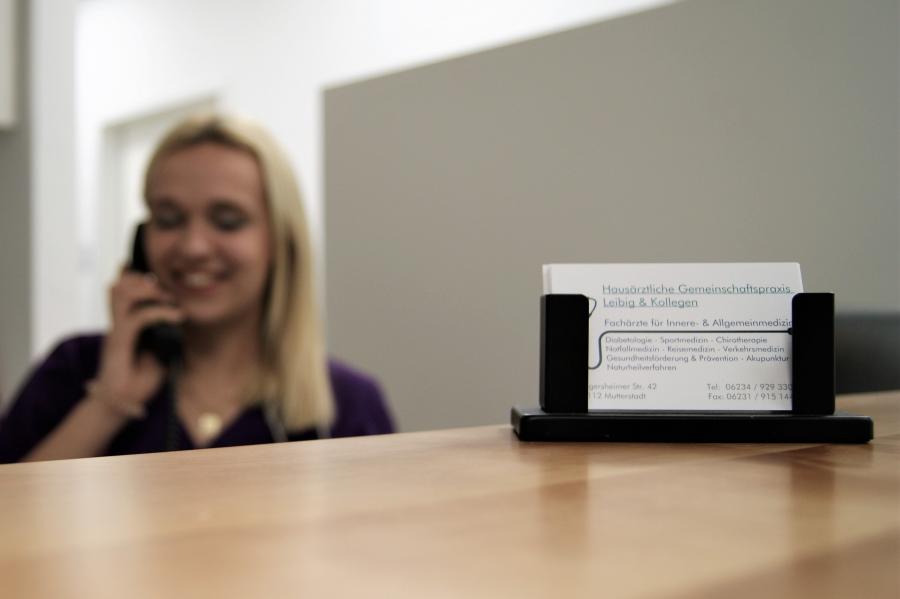Webseite Direktzugriff
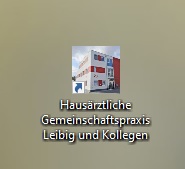
Diese Webseite wie eine App installieren.
-
Windows 10
Auf der Startseite unserer Webseite ihren Browser verkleinern (Viereck rechts oben) so das Sie Ihren Desktop im Hintergrund sehen. Klicken Sie auf die Webadresse (URL) in der Adressleiste und halten Sie die Maustaste gedrückt. Ziehen Sie mit weiterhin gedrückter Maustaste den Mauszeiger auf Ihren Desktop. Lassen Sie dann die Maustaste los um die Verknüpfung zu erstellen.
-
Android Handy/Tablet
Auf der Startseite unserer Webseite tippen Sie auf die Menüschaltfläche in der rechten oberen Ecke auf die drei Punkten oder rechts unten auf die drei Striche usw. Tippen Sie auf "Zu Startbildschirm hinzufügen". Geben Sie in der sich öffnenden Eingabeaufforderung einen Namen für diese Verknüpfung ein und tippen Sie dann auf "Hinzufügen"
-
Iphone/Ipad
Auf der Startseite unserer Webseite drücken Sie auf den "Teilen-Button" (das kleine Viereck mit dem Pfeil nach oben).
Erweitere das Menü. Hier finden Sie die Option "Zum Home-Bildschirm". Wähle einen passenden Titel und suche eine freie Position auf dem Startbildschirm aus.
-
Mac
Rufen Sie einfach die Webseite in Ihrem Browser, ziehen das Favicon der Webseite aus der Adressleiste im Browser auf Ihren Schreibtisch und lassen die Maus wieder los.
Öffnet in Safari eine Website, die ihr zu eurem Homescreen hinzufügen möchtet. Es ist sinnvoll, die Startseite der jeweiligen Website zu öffnen und keine Unterseite. Sonst wird bei jedem Tippen auf das erstellte App-Icon die jeweilige Unterseite geöffnet.
Tippt unten auf den Teilen-Button – das ist das kleine Viereck mit dem nach oben zeigenden Pfeil – und zieht das sich öffnende Teilen-Menü ein Stück nach oben. Wählt nun die Option „Zum Home-Bildschirm“.
-> https://iphone-tricks.de/anleitung/2964-website-als-icon-am-homescreen
Öffnet in Safari eine Website, die ihr zu eurem Homescreen hinzufügen möchtet. Es ist sinnvoll, die Startseite der jeweiligen Website zu öffnen und keine Unterseite. Sonst wird bei jedem Tippen auf das erstellte App-Icon die jeweilige Unterseite geöffnet.
Tippt unten auf den Teilen-Button – das ist das kleine Viereck mit dem nach oben zeigenden Pfeil – und zieht das sich öffnende Teilen-Menü ein Stück nach oben. Wählt nun die Option „Zum Home-Bildschirm“
-> https://iphone-tricks.de/anleitung/2964-website-als-icon-am-homescreen
Öffnet in Safari eine Website, die ihr zu eurem Homescreen hinzufügen möchtet. Es ist sinnvoll, die Startseite der jeweiligen Website zu öffnen und keine Unterseite. Sonst wird bei jedem Tippen auf das erstellte App-Icon die jeweilige Unterseite geöffnet.
Tippt unten auf den Teilen-Button – das ist das kleine Viereck mit dem nach oben zeigenden Pfeil – und zieht das sich öffnende Teilen-Menü ein Stück nach oben. Wählt nun die Option „Zum Home-Bildschirm“
-> https://iphone-tricks.de/anleitung/2964-website-als-icon-am-homescreen
Öffnet in Safari eine Website, die ihr zu eurem Homescreen hinzufügen möchtet. Es ist sinnvoll, die Startseite der jeweiligen Website zu öffnen und keine Unterseite. Sonst wird bei jedem Tippen auf das erstellte App-Icon die jeweilige Unterseite geöffnet.
Tippt unten auf den Teilen-Button – das ist das kleine Viereck mit dem nach oben zeigenden Pfeil – und zieht das sich öffnende Teilen-Menü ein Stück nach oben. Wählt nun die Option „Zum Home-Bildschirm“
-> https://iphone-tricks.de/anleitung/2964-website-als-icon-am-homescreen